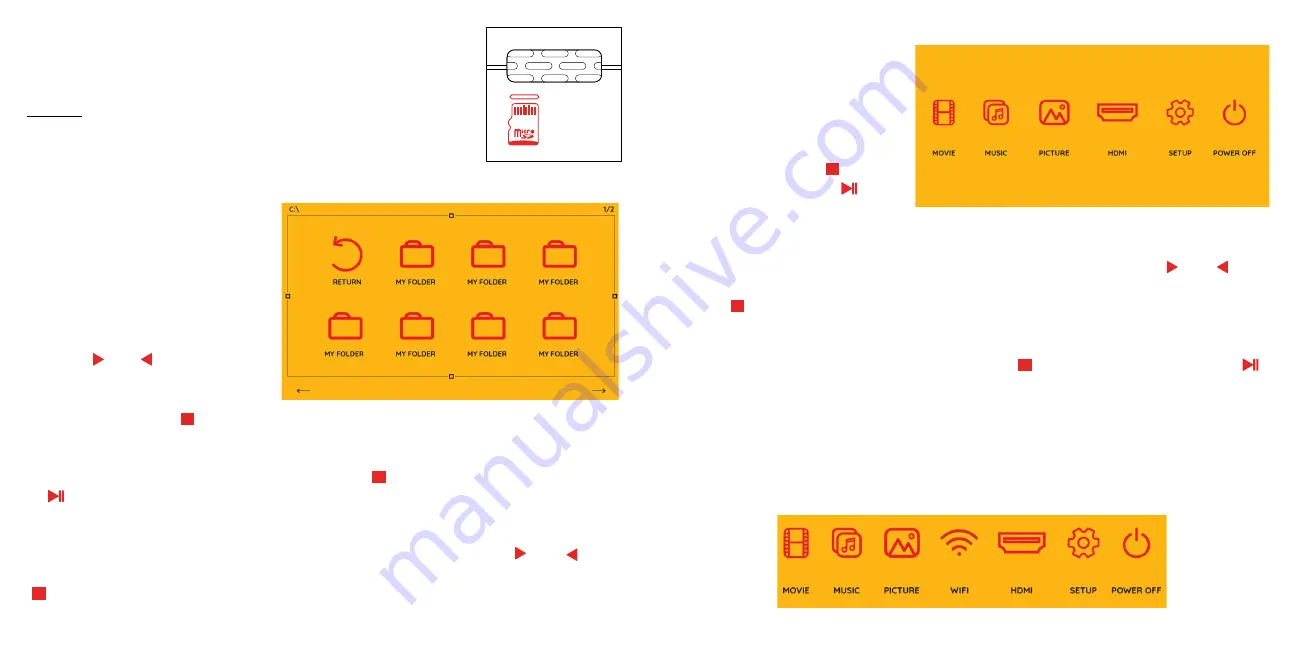
38 |
DE
DE
| 39
a. Wählen Sie die Datei aus, die Sie
abspielen möchten. Sie können
mehrere Dateien auswählen.
Hinweis: Bei jeder ausgewählten
Datei wird ein rotes Häkchen
angezeigt.
b. Drücken Sie zum Abspielen der
Dateien auf die Taste auf dem
Projektor oder die Taste der
Fernbedienung.
D. Bilddatei abspielen
a. Markieren Sie das Bildsymbol im Hauptmenü; verwenden Sie dazu die Tasten und
am Projektor oder die Richtungstasten der Fernbedienung. Verwenden Sie zum Bestätigen die
Taste auf dem Projektor oder die OK-Taste der Steuerung.
b. Wählen Sie die Datei aus, die Sie abspielen möchten. Sie können mehrere Dateien auswählen.
Hinweis: Bei jeder ausgewählten Datei wird ein rotes Häkchen angezeigt.
c. Drücken Sie zum Abspielen der Dateien auf die Taste auf dem Projektor oder die Taste
der Fernbedienung.
E. Bildschirm eines Mobilgeräts spiegeln
a. Wählen Sie im Hauptmenü die WiFi®-Anzeige aus.
b. Über dieses Menü können Sie den Projektor für iOS- oder Android™-Geräte aktivieren, ein
Wi-Fi®-Netzwerk auswählen oder die Wi-Fi®-Einstellungen anpassen.
G. MicroSD™-Karte einsetzen
Die MicroSD™-Karte mit der Chip-Seite nach oben in den
MicroSD™-Kartensteckplatz einsetzen und einschieben, bis sie einrastet.
HINWEIS: Wenn der Projektor erkennt, dass eine MicroSD™-Karte
eingesetzt wurde, leuchtet rechts oben im Bildschirm das SD-Karten-
Symbol auf.
BETRIEB
A. Projektor einschalten
Halten Sie zum Einschalten des
Projektors die Einschalttaste gedrückt.
B. Filmdatei abspielen
a. Markieren Sie das Filmsymbol im
Hauptmenü; verwenden Sie dazu die
Tasten und am Projektor
oder die Richtungstasten der
Fernbedienung. Verwenden Sie zur
Bestätigung die Taste auf dem Projektor oder die OK-Taste der Fernbedienung.
b. Wählen Sie die Datei aus, die Sie abspielen möchten. Sie können mehrere Dateien auswählen.
Hinweis: Bei jeder ausgewählten Datei wird ein rotes Häkchen angezeigt.
c. Drücken Sie zum Abspielen der Dateien auf die Taste auf dem Projektor oder die Taste
der Fernbedienung.
C. Musikdatei abspielen
Markieren Sie das Musiksymbol im Hauptmenü; verwenden Sie dazu die Tasten und am
Projektor oder die Richtungstasten der Fernbedienung. Verwenden Sie zum Bestätigen die Taste
auf dem Projektor oder die OK-Taste der Fernbedienung.





































